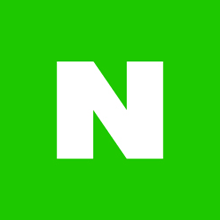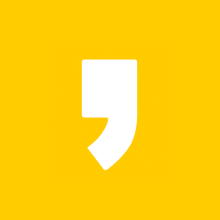최근 소형 모바일 관련 기술이 급속도로 발전하면서 무선 데이터 송신과 관련된 하드웨어 기술은 비약적으로 발전하고 있습니다. 하지만 실제 사용간에 와이파이 속도가 빨라짐을 체험하기는 쉽지 않은데요. 오늘은 느린 와이파이 속도를 향상시킬 수 있는 팁 10가지를 알아보겠습니다.
모바일 무선통신 기술의 비약적인 발전
조만간 최초의 801.11ac 칩셋이 곧 출시될 예정이지만, 기존의 802.11n 와이파이 칩셋은 비즈니스 세계와 가정 모두에서 앞으로 수년 동안 계속 유지 될 것입니다. 안타깝게도 n- 표준이 약속하는300 Mbps (초당 메가 비트)는 거의 근접한 것을 제공하지 않으며 50 / 100 Mbps (또는 그 이상?) 광대역 연결, 1080p 비디오 스트리밍, 대규모 백업 등의 시대에 막대한 병목 현상으로 입증되었습니다. 앞으로. 비즈니스 측면에서 원격 데스크톱 또는 실시간 협업과 같은 사소한 작업조차도 Wi-Fi 연결 불량으로 어려움을 겪습니다.
일부 테스트에서는 몇 미터 떨어진 장치 (그리고 그 사이에 벽만있는 장치)와의 802.11n 연결이 단 2 ~ 15 Mbps로로 떨어질 수 있다는 것이 드문 일이 아닙니다. 그리고 여기에서 문제가 발생합니다.
• 0.5 ~ 2 Mbps : 모든 기본 채팅 및 메일 링 서비스에 충분하지만 콘텐츠가 많은 웹 사이트의 속도가 느려질 수 있습니다. 특히 20Mbps 이상의 다운 파이프가있는 경우 더욱 그렇습니다.
• 4-5 Mbps : 모든 웹 사이트 및 기본 비디오 스트리밍을 처리하기에 충분합니다.
• 20Mbps 이상 : HD 스트리밍을 고려하는 데 필요한 최소값입니다. 720p iTunes TV 쇼의 일반적인 비트 전송률은 2-6Mbps이지만 라우터는 드롭 아웃, 기타 연결된 클라이언트 및 사전 버퍼링을 보상해야합니다.
• 50Mbps 이상 : 1080p 영화 및 무선 백업에 충분합니다.
느린 Wi-Fi 속도에 지쳤지만 이더넷으로 돌아가는 것을 싫어하는 경우, 약한 신호를 높이는 데 도움이되는 몇 가지 팁이 있습니다.
1. 라우터의 에코 설정 확인

일부 라우터는 기본적으로 "절전"모드로 설정되어 있습니다. 목표는 몇 밀리 와트를 절약하는 것입니다. 안타깝게도이 훌륭한 접근 방식은 대역폭을 불균형하게 줄였습니다. 신뢰할 수있는 Linksys WRT610N 라우터는 불필요한 절전을 염두에두고 설정되지 않았지만 효과를보기 위해 저전력 모드를 켰습니다.
최소한의 절전보다 대역폭을 중요시한다면 라우터의 설정을 확인하고 "전송 전력"또는 다양한 에코 모드라는 항목을 찾으십시오. 그들을 끄십시오. 또한 라우터가 일종의 "자동"전송 설정을 지원하는지 확인하십시오. 이 기능을 끄고 항상 "100 %"로 이동할 수 있습니다.
2. 물리 법칙 극복
불행히도 물리 법칙이 적절한 무선 대역폭과 신호 강도를 방해하는 경우가 있습니다 (어디에서 불만을 제기 할 수 있습니까?). 우선, 라우터와 무선 어댑터 사이의 거리는 생각보다 더 관련성이 높은 요소입니다.
경험의 법칙은 다음과 같습니다. 라우터와 클라이언트 사이의 거리를 두 배로 늘리면 처리량이 원래 값의 1/3로 줄어들 것으로 예상 할 수 있습니다. 저렴한 비용의 무선 중계기는 신호를 눈에 띄게 향상시킬 것입니다.
거리 외에도 다른 무선 신호 킬러는 물과 금속과 같이 처리량을 방해하는 물체와 요소입니다. 물은 2.42GHz 신호를 차단하는 역할을하므로 집이나 사무실에서 모든 형태의 액체가 포함 된 모든 물체를 방해하는 것이 현명 할 수 있습니다 (여기에는 라디에이터와 화분도 포함됩니다. 농담이 아닙니다!). 또한 금속 물체가 라우터와 클라이언트를 방해하지 않는지 확인하세요. 금속 가구는 물론 금속 보드, 기술 장비 등에 적용됩니다. 매끄럽고 반짝이는 표면은 신호를 반사하는 경향이있어 낙하 또는 엄청난 신호 문제를 유발합니다.
3. 라우터의 안테나 업그레이드
패킷 손실 및 약한 처리량은 종종 약한 안테나 설계로 인해 발생합니다. 좋은 소식 : 라우터의 내장 안테나를 훨씬 더 강력한 것으로 교체 할 수 있습니다. 약간 번거롭지 만 느린 연결 (또는 전혀 없음)과 라우터에 대한 빠른 회선 사이의 차이를 만들 수 있습니다!
설정에 따라 가정 전체에 신호를 산란 시키는 무 지향성 안테나 를 사용하거나 좋은 처리량을 필요로하는 대부분의 장치가 한 방에있는 경우 지향성 안테나 를 사용하는 것이 좋습니다.
4. 라우터에 가장 적합한 지점 찾기

Wi-Fi 히트 매핑 도구를 사용하여 거리, 주파수 변화 및 건물 구조가 신호 강도에 미치는 영향을 측정합니다. 이 작업에 유용한 두 가지 도구는 Mac 용 NetSpot과 Windows 용 Heatmapper입니다. 두 도구 모두 사무실이나 집에서 Wi-Fi 범위를 추적 할 수 있습니다. 이 예에서는 NetSpot의 작동 방식을 보여 드리겠습니다. 소프트웨어를 설치했으면 새 "사이트 조사"이름을 입력하고 "빈지도"를 누르십시오. 집이나 사무실의 평면도를 선택하고 정확한지도를 얻을 수도 있습니다. 좀 더 창의적인 경우 "지도 그리기"기능을 선택하고 자신의 평면도 그리기를 시작하는 것이 좋습니다. 다음으로 두 지점 사이의 정확한 거리를 결정하여 스케일을 정의합니다. "시작하기"를 누르고 그냥 걸어 다니십시오. 평면도에서 원하는 지점을 클릭하십시오.
분명히 더 많은 포인트를 스캔할수록 Wi-Fi 히트 맵이 더 정확 해집니다. 완료되면 신호 강도뿐만 아니라 Wi-Fi 네트워크의 처리량도 보여주는지도가 표시됩니다.
5. 다양한 CPU 주파수와 무선 신호에 미치는 영향

컴퓨터의 마더 보드도 "기가 헤르츠"스펙트럼에서 작동합니다. 그 "노이즈"는 내장 Wi-Fi 송신기에 의해 감지됩니다. 안타깝게도 노이즈가 높을수록 무선 어댑터가 링크 속도를 낮추고 주파수 간섭을 피함으로써 자동으로 대역폭을 낮출 가능성이 높습니다. 요즘 CPU가 동적으로 클럭되기 때문에 Wi-Fi 어댑터는 Mbps의 변동을 유발할뿐만 아니라 연결 끊김의 원인이 될 수도있는 링크 속도를 지속적으로 조정해야합니다. 특히 랩톱에서 Wi-Fi 어댑터는 종종 문제의 주요 원인 인 메모리 및 CPU 버스에 가깝게 구축됩니다.
물론 이것은 모두 Wi-Fi 어댑터의 디자인에 따라 다르지만 이러한 증상이 익숙한 것처럼 들리면 외부 어댑터를 사용하여 이 문제를 해결할 수 있습니다. Linksys 어댑터와 같은 일부 어댑터에는 긴 USB 케이블을 통해 연결된 작은 스탠드가 있습니다. Wi-Fi 어댑터와 CPU 소음 사이에 이런 종류의 공간을두면 많은 도움이 될 것입니다. 물론 여행 중에는 그리 편리하지는 않지만 집에서는 실행 가능한 옵션입니다.
6. 펌웨어 또는 드라이버 문제

간단하지만 자주 잊혀지는 조언 : 특히 새 제품을 구입 한 경우 라우터의 펌웨어가 최신 상태인지 확인하십시오. 대역폭, 기능 세트 및 신호에 대한 복원력은 처음 몇 번의 펌웨어 업데이트로 증가 할 것으로 예상됩니다. (My Linksys 라우터는 업그레이드 후 내 거실에만 전체 대역폭을 제공 할 수 있습니다.)
또한 Wi-Fi 어댑터 (외부 또는 내장)가 항상 최신 상태인지 확인하십시오. 드롭 아웃, 대기 문제, 낮은 성능은 다음 0.1 버전의 어댑터 드라이버에서 사라질 수 있습니다. Windows Update를 통한 빈번한 드라이버 제공이 최근 몇 년 동안 좋아졌지만 최신 및 최고의 드라이버를 거의 가져 오지 않습니다.
대신 이렇게 업데이트를위한 첫 번째 장소는 제조업체의 지원 페이지입니다. 그러나 드라이버 영역이 잘 유지되지 않으면 칩셋 제조업체의 웹 사이트를 방문 할 수 있습니다. 각 Wi-Fi 어댑터의 칩셋을 방금 구입하고 브랜드를 변경 한 것은 드문 일이 아닙니다. 예를 들어, 제 외부 Linksys WUSB 600N 어댑터에는 대만 제조업체 Ralink에서 제조 한 인기있는 RT2870 칩셋이 들어 있습니다. 칩셋 제조업체로 바로가는 것이 항상 현명한 조치 인 이유에 대한 완벽한 예입니다.
7. 올바른 채널 선택
라우터가 설정되는 날 자동으로 가장 덜 혼잡 한 채널을 감지하여 기본값으로 설정합니다. 그러나 근처에 새로운 이웃이나 사무실이 도착하면 상황이 빠르게 바뀔 수 있습니다. 갑자기 한 채널이 소수의 라우터에서 사용되는 반면 다른 채널은 버려집니다. InSSIDer는 작은 도우미입니다.이 도구는 전체 Wi-Fi 스펙트럼을 분석하고 홈 네트워크 및 채널 사용에 대한 세부 정보를 제공합니다.
4 개의 다른 라우터와 채널 1을 공유하고 있다는 사실에 놀랐습니다. 가장 이상적인 상황은 아닙니다. 채널 9가 사용되지 않았기 때문에 지금까지이 채널로 이동하기로 결정했고 지연 시간과 처리량을 눈에 띄게 개선 할 수있었습니다.
8. 라우터의 5GHz 네트워크 사용

2.4GHz 주파수는 혼잡합니다. 같은 주파수를 사용하는 이웃뿐만 아니라 베이비 모니터, 무선 전화기, 전자 레인지 등도 있습니다. 최신 802.11n 라우터는 "이중 대역"을 제공합니다. 즉, 2.4GHz에서 하나와 5GHz에서 하나의 두 네트워크 신호를 전송합니다. 이는 훨씬 덜 복잡하고 더 많은 채널을 제공합니다. 그렇다면 5GHz로 점프하고 더 빠른 속도로 덜 혼잡 한 Wi-Fi 주파수를 즐기십시오. 안타깝게도 많은 장치 제조업체는 Wi-Fi 칩에 약간의 돈을 절약하고 2.4GHz 수신기 만 사용하는 것이 좋은 생각이라고 생각했습니다. 여기에는 모든 휴대용 게임 콘솔과 수많은 Android 휴대폰, 모든 Apple iOS 장치 및 Windows Phone이 포함됩니다. 내 조언은 다음과 같습니다. 두 네트워크를 모두 활성화하고 모바일 장치를 2.4GHz 네트워크에 연결합니다. 랩탑과 데스크탑에 5GHz 네트워크를 활성화하기 만하면됩니다.
9. 라우터의 주파수 대역 제한

때로는 5GHz 주파수 대역을 선택하거나 "외로운"채널을 선택하는 사치를 누릴 수 없습니다. 이러한 경우에는 라우터가 20MHz 간격으로 신호를 보내도록 제한하는 것이 좋습니다. 이렇게하면 전체 처리량이 약간 줄어들 수 있지만 드롭 아웃이 적은 더 강력한 신호를 제공합니다.
10. 올바른 방법으로 연결 벤치마킹
방금 제공 한 모든 팁의 영향을 측정하고 대역폭 값을 뱉어내는 Wi-Fi 모니터링 도구가 많이 있습니다. 이 도구에는 측정하려는 랩톱 / PC 용 클라이언트와 라우터에 직접 연결된 PC에있는 서버 도구가 있습니다. 양쪽에 분석기가 있으면 Wi-Fi가 실제로 얼마나 빠른지 정확히 알 수 있습니다. 공간을 살펴보고 라우터와 클라이언트 모두에 대해 다른 위치를 시도해보십시오. 히트 매핑 도구는 최고의 지점을 잘 보여줄 것입니다.